ミュゼプラチナム、破産へ - 長年の実績、オーナー、そして何が起きてしまったのか?救済の道は?

大手脱毛サロンチェーン「ミュゼプラチナム」が、現在、破産という危機に瀕しています。2025年5月、複数の報道機関によって、同社を運営する株式会社MPHに対し、債権者である従業員らが破産手続きの申し立てを準備していることが報じられました。長年にわたり多くの女性に支持されてきたミュゼプラチナムに一体何が起こっているのでしょうか。
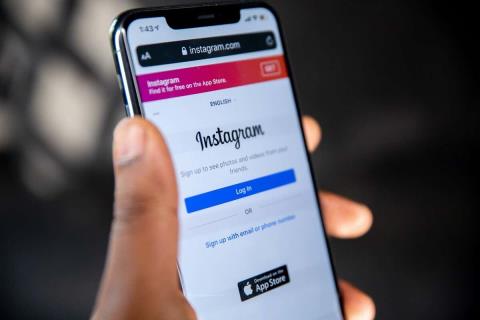
Instagram の「Instagram で特定のことを実行できる頻度を制限しています」というエラー メッセージが表示された場合は、アカウントが制限されていることを意味します。Instagram はボットやスパムアカウントを防ぐためにこのルールを導入しましたが、場合によっては無実のユーザーにも影響を及ぼします。
この記事では、このエラー メッセージが表示される理由と問題の解決方法について説明します。
目次
エラーは何を意味しますか?
他のソーシャル メディア プラットフォームと同様に、Instagram もボットやスパム送信者に関する大きな問題を抱えています。こうした悪意のある Instagram アカウントの乗っ取りを防ぐために、Instagram ユーザーが特定の期間内に実行できるアクションの数を制限するコミュニティ ガイドラインが導入されました。
これらのガイドラインに違反すると、次のメッセージが表示される場合があります。
"あとでもう一度試してみてください。コミュニティを保護するために、Instagram 上で特定の操作を実行できる頻度を制限しています。私たちが間違いを犯したと思われる場合はお知らせください。」
このメッセージを受け取った場合は、Instagram アカウントに不審なアクティビティのフラグが立てられているか、Instagram の制限の一部を超えていることを意味します。再度投稿できるようになるまで、24 ~ 48 時間待つ必要があります。その時間が経過すると、アカウントは通常の状態に戻ります。
Instagram が「頻度を制限します」というメッセージを送信し続ける場合は、Instagram のルールに違反していることを意味します。現在の行為を続けるとインスタグラムの利用が禁止されます。
この場合、「利用規約に違反したため、アカウントは無効になりました。」というメッセージが表示されます。その後、再びアクセスできるようになるまで 48 時間から 1 週間待つ必要があります。
エラーの原因は何ですか?
Instagram はさまざまな理由でアカウントを制限する場合があります。多くのアクションには明確に定義された制限はありませんが、Instagram はユーザーが 1 日に行うアクションの数を監視します。投稿やコメントが多すぎると、Instagram によってボットまたはスパム送信者としてフラグが立てられ、それ以上投稿できなくなる可能性があります。
1 日あたりの制限は、登録日、1 日の平均アクティビティ、フォロワー数によって異なります。大規模でアクティブなアカウントは、小規模なアカウントよりも多くの人をフォローしたりフォロー解除したりできるようです。
この Instagram エラーが発生した場合は、次のことが原因である可能性があります。
ただし、Instagram のコミュニティ ガイドラインに違反した場合にも、このメッセージが表示される可能性があります。この場合、次のようなことが考えられます。
この場合、「あなたの投稿はコミュニティ ガイドラインに違反しています」というメッセージが表示される場合もあります。
エラーを修正する方法
「頻度を制限します」エラー メッセージを修正する 5 つの方法を次に示します。
1. アプリを更新する
まず最初に試してほしいのは、アプリを更新することです。Instagram は、IP アドレスまたは使用しているデバイスによってアカウントをブロックしている可能性があります。次のことを試してください。
これは禁止を回避するのに役立つかもしれません。そうでない場合は、次のステップを試してください。
2. Instagram にエラーを報告する
「Instagram メッセージの頻度を制限しています」というメッセージを受信したが、それが不具合だと思われる場合は、その発生を Instagram に報告できます。Instagram チームはあなたのアクティビティを確認し、禁止を解除するかどうかを確認します。
Instagram にエラーを報告するには:
3. アカウントを有機的に成長させる
Instagram は、次のような特定の条件を満たすアカウントに特別な条件を与えているようです。
Instagram から「頻度を制限します」というメッセージが送信される前に実行できるアクティビティの数を増やすには、毎日実行するアクションの数を徐々に増やしてください。
徐々に多くの人をフォローし、より頻繁にコメントするようにしてください。そうすれば、Instagram はあなたの行動が正常であり、アカウントが正当なものであると認識し、制限が緩和される可能性があります。
複数の投稿に同じ内容をコメントしないように注意してください。Instagram は、特に 1 つの投稿に複数回コメントした場合、これらをスパムとみなします。
4. バックアップアカウントを作成する
新しい Instagram アカウントを作成すると、メインのアカウントがブロックされた場合でも、引き続きお気に入りのコンテンツに「いいね」をしたり、コメントしたりできます。これで問題が解決するわけではありませんが、Instagram のアルゴリズムをバイパスしてアプリを引き続き楽しむための簡単な回避策が得られます。
これを行うには、アカウントからサインアウトし、アプリで[新しいアカウントの作成]を押すだけです。次に、名前、電話番号、新しいパスワードなどの必要な詳細を追加し、サインアップを完了します。
5. Instagram 自動化ツールを使用する
Instagram でのアクティビティが原因でアクションブロックを受け続ける場合は、役立つツールがたくさんあります。これらのソリューションは、Instagram のストーリー、投稿、コメント、「いいね!」を自動化および最適化するために開発されました。
多くのインフルエンサーは、投稿に最適な時間や Instagram の制限を回避する方法について考える必要がないように、時間を節約するためにこれらを使用しています。
これらのツールは、キャラクター制限やストーリー制限などの制限内で動作し、フォロワーとのエンゲージメントを可能な限り維持します。
例には、SocialPilotやKicksta などがあります。
Instagram は使用されるサードパーティ アプリの数を減らそうとしているため、これが将来的には逆効果になる可能性があることに注意してください。
影響力を取り戻す
この記事で提供した修正が Instagram の禁止を乗り越え、必要なだけ投稿、コメント、いいね! を続けられるようになれば幸いです。そうでない場合は、Instagram の禁止が解除されるまで、いつでも TikTok または Facebook に切り替えることができます。
大手脱毛サロンチェーン「ミュゼプラチナム」が、現在、破産という危機に瀕しています。2025年5月、複数の報道機関によって、同社を運営する株式会社MPHに対し、債権者である従業員らが破産手続きの申し立てを準備していることが報じられました。長年にわたり多くの女性に支持されてきたミュゼプラチナムに一体何が起こっているのでしょうか。
「トゥン・トゥン・トゥン・サフール(Tung Tung Tung Sahur)」は、2025年初頭にTikTokで爆発的に広まったバイラルミームで、イスラム教の聖なる断食月であるラマダンと密接に関連しています。
ピン留めが解除されたアプリやプログラムがタスクバーに再度表示される場合は、Layout XMLファイルを編集してカスタム行を削除できます。
WindowsおよびAndroidデバイス用の簡単な手順で、Firefoxの自動入力から保存された情報を削除します。
このチュートリアルでは、Apple iPod Shuffleのソフトリセットまたはハードリセットを実行する方法を示します。
Google Playには多くの素晴らしいアプリがあり、サブスクリプションを登録せずにはいられません。しかし、それが増えると、Google Playのサブスクリプションを管理する必要が出てきます。
ポケットや財布の中で支払い用のカードを探すのは本当に面倒です。近年、さまざまな企業が非接触型支払いソリューションを開発・発売しています。
Androidのダウンロード履歴を削除することで、ストレージスペースが増えます。以下の手順を実行してください。
このガイドでは、PC、Android、またはiOSデバイスを使用してFacebookから写真やビデオを削除する方法を説明します。
Galaxy Tab S9 Ultraを使っている間、時にはリセットが必要になる場合があります。ここでは、Galaxy Tab S9をリセットする方法を詳しく説明します。







